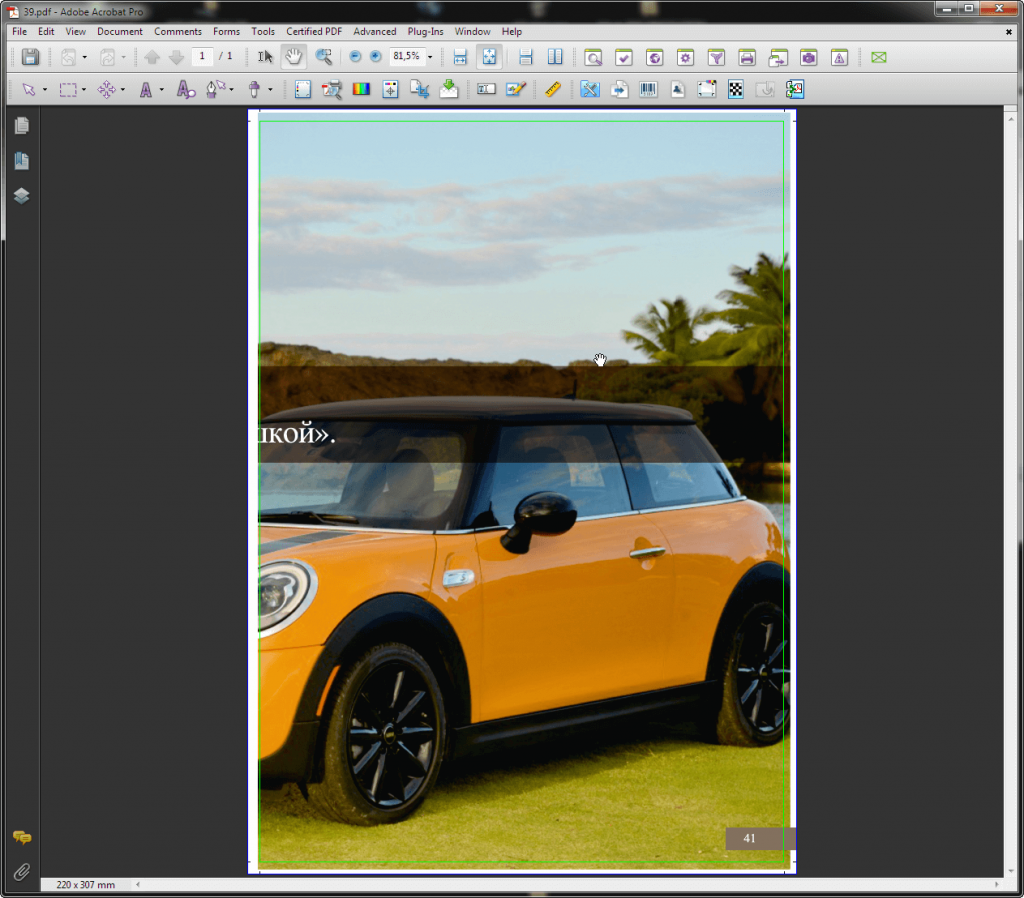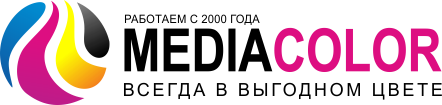Как включить отображение фрейма обрезного формата в Adobe Acrobat
Для правильной обработки PDF-файлов при сборке монтажных листов важно соблюдать несколько обязательных условий. Размещение полос в монтажах осуществляется 2 способами:
1. Полоса позиционируется по рамке (фрейму) обрезного формата
2. Полоса позиционируется по абсолютному центру полосы
По умолчанию позиционирование происходит по фрейму обрезного формата. Чтобы программа монтажирования правильно определила обрезной формат, информация о нем должна быть помещена в PDF-файл на этапе экспортирования из InDesign. При просмотре в Adobe Acrobat этот фрейм определяется визуально в виде тонкой рамки зеленого цвета. Для того, чтобы увидеть эту рамку (фрейм), нужно, открыть пустой Adobe Acrobat, нажать сочетание Ctrl+K. Появится всплывающее окно Preferences, в котором, перейдя на закладку Page Display, нужно отметить прямоугольник Show art, trim, & bleed boxes.
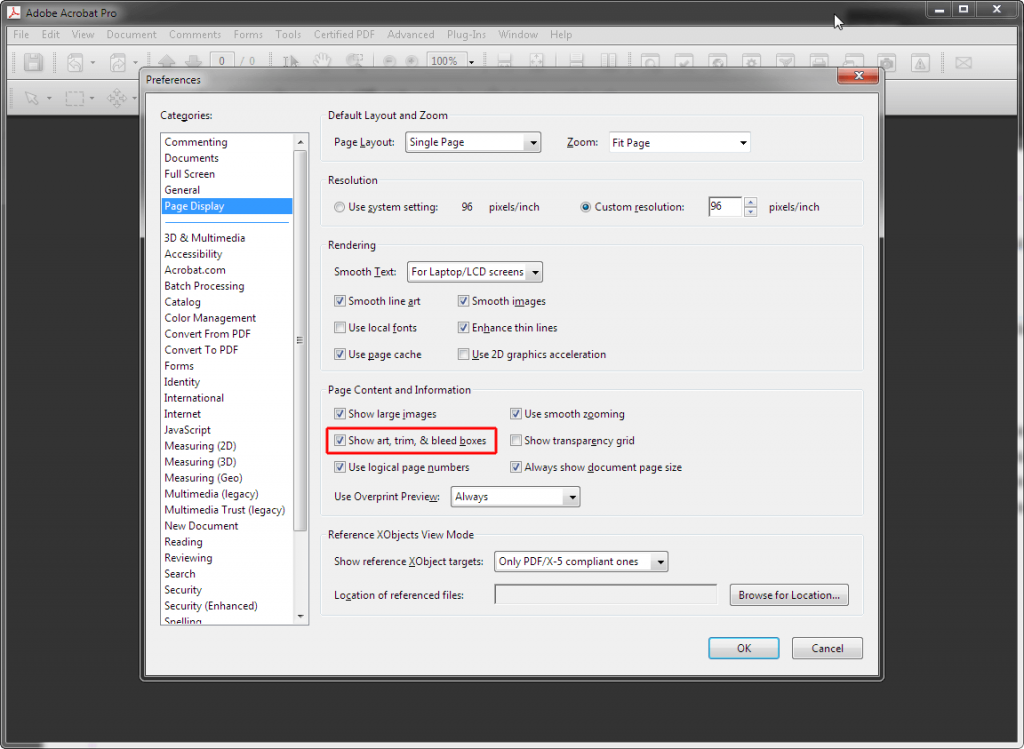
Теперь, открыв любой PDF-файл, мы можем определить, как обрезной формат издания визуализируется и какие элементы макета выходят за этот формат либо на какое расстояние они отстоят от обрезного формата. Программа монтажирования возмёт из PDF эту информацию и поместит полосы макета в монтаж, центруя их относительно центра именно обрезного формата.
Полосы с включенным и невключенным отображением фрейма обрезного формата можно сравнить на снимках экрана, которые представлены ниже: